出差旅行电脑太重?定制属于你的随身PC
时间:2018-06-08 作者:xnit 点击:
次
亲们外出旅行或出差时,已经不堪重负的身体早已无法再带上一台电脑。因此亲们免不了要借用网吧或酒店里的PC,但是在陌生人的电脑上进行操作存在一定的安全隐患哦,容易留下个人的隐私数据。
小诺觉得其实,亲们可以制作一个安装了WinPE的U盘,并在其中集成亲所需要的所有软件,然后随身携带。
那么这个U盘,就是亲们差旅出行可贴身办公的随身小PC。

关于使用哪种版本的WinPE?
目前64位+UEFI是兼容性最佳的WinPE版本,在这里小诺建议亲们使用64位Windows 8核心的WinPE(它可以使用Windows 10全部命令)。
为什么要选择Windows 8呢?
因为Windows 8里面的DISM.exe支持“/Apply-Image”参数来恢复系统,而Windows 7版本则无法使用。
小诺考虑到WinPE系统主要作为应急系统使用,因此这就需要亲们在WinPE里集成常用驱动(如网卡,没网卡可真是巧妇难为无米之炊啊)和常用软件。
小诺主要推荐一些个人的已经制作好的wingwy-win8pe4.0-v1系统(基于64位Windows 8,支持UEFI+BIOS双启动,然后在其上亲自行定制即可(下载地址可自行搜索哦小诺不给亲们贴啦<( ̄︶ ̄)>
WinPE U盘打造实战
首先准备好一个4GB以上的U盘,将其格式化为FAT32格式(因为要支持UEFI启动,不要使用NTFS格式)。下载好WinPE文件后使用7Zip(或WinRAR)打开,将所有文件全部解压到U盘保存即完成WinPE的安装。
接着启动命令提示符,然后定位到U盘目录,这里假设U盘的盘符为U,依次输入下列的命令将U盘引导记录更改为NT60,这样就可以使用U盘来引导WinPE系统了:
CD U:\boot
bootsect /nt60 /force /mbr
完成上述操作后重启电脑,如果主板使用的是传统BIOS系统,那么进入BIOS设置后将第一启动设置为U盘,这样即可启动到WinPE系统。
如果是UEFI启动,则进入UEFI设置(一般在启动时按F9或者F12键)里选择“UEFI:PNY USB 2.0 FD”字样的启动项,这样可以进入UEFI启动的WinPE系统,也就是说这样制作的WinPE系统可以完美支持BIOS+UEFI双启动哦。
BTW如果亲们的主板默认使用的是UEFI启动,那么如果要在WinPE中重装系统,则在启动时一定要选择UEFI启动,这样在其中安装的Windows 7/8/10系统就直接支持UEFI启动了。
成功进入系统后可以看到该WinPE系统和亲们日常使用的Windows极为相似,而且其默认已经集成很多常用的软件,具体的使用和日常操作一样的哦。
安装常用驱动
由于亲们要将WinPE系统作为备用系统使用,因此除了系统本身集成的软件外,亲们还要根据亲的需要添加其他软件。比如日常办公少不了要使用网络,因此亲们需要在这个WinPE系统中添加网卡驱动。
当然如果WinPE系统需要在不同电脑上使用,亲们可以手动安装网卡驱动。
进入PE系统后右击桌面“计算机→设备”,启动设备管理器后展开“其他设备”,看看没有安装驱动的是什么网卡设备。
现在根据上述说明到其他正常电脑上下载RTL8187 for Win8的64位驱动,下载后将其复制到U盘根目录下备用。
同上切换到设备管理器,找到上述网卡设备右击选择“更新驱动程序→浏览计算机以查找驱动程序”,然后定位到U盘根目录下亲们即可手动安装网卡驱动了╰( ̄▽ ̄)╮



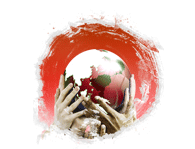




 您的位置:
您的位置:
 IT外包服务与产品
IT外包服务与产品